关于Win11无线网图标不见了怎么办,不少小伙伴可能还不太清楚,其实这个问题还是挺简单的,为了帮助各位网友解决问题,小编就给大家带来了相关的文章内容,感兴趣的小伙伴快来看一下吧。
如果在Windows 11中无线网图标不见了,你可以尝试以下方法来解决问题
1、 检查网络连接:确保无线网络连接正常。你可以通过按下Windows键+I打开设置,然后选择“网络和Internet”,检查无线网络是否已启用并连接。
2、 重新启动网络适配器:按下Windows键+X,选择“设备管理器”,展开“网络适配器”,找到你的无线网卡,右键单击并选择“禁用”,然后再次右键单击并选择“启用”。
3、 更新驱动程序:你可以尝试更新无线网卡的驱动程序。按下Windows键+X,选择“设备管理器”,展开“网络适配器”,找到你的无线网卡,右键单击并选择“更新驱动程序”,然后选择“自动搜索更新的驱动程序”。
4、 重置网络设置:按下Windows键+I打开设置,选择“网络和Internet”,然后选择“状态”,在“网络重置”部分点击“重置网络”。
5、 运行网络故障排除工具:按下Windows键+X,选择“设置”,然后选择“网络和Internet”,在左侧面板中选择“状态”,然后滚动到底部并选择“网络故障排除”。
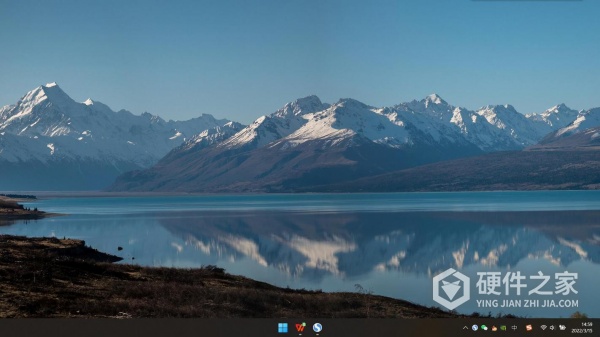
以上就是关于Win11无线网图标不见了怎么办的全部内容,相信大家看完本篇Win11无线网图标不见了怎么办之后就懂了,咱们下期教程再见!